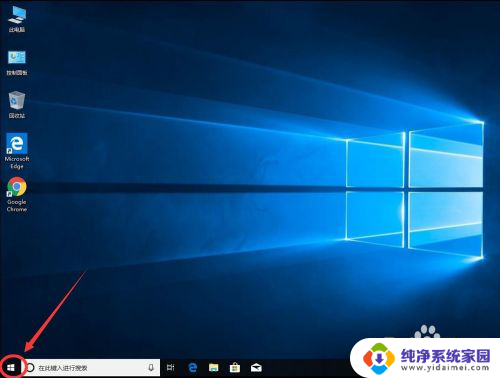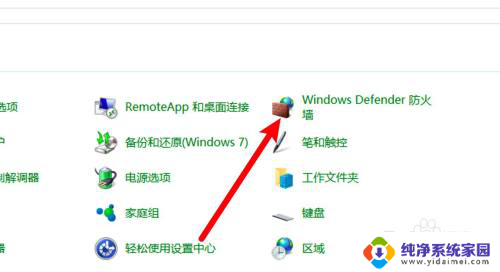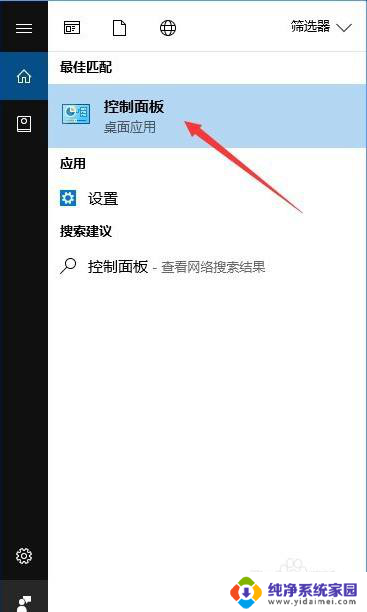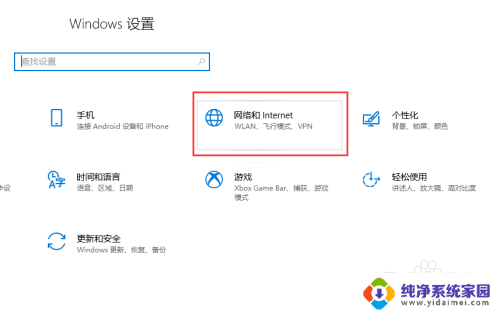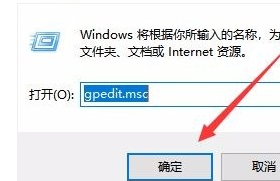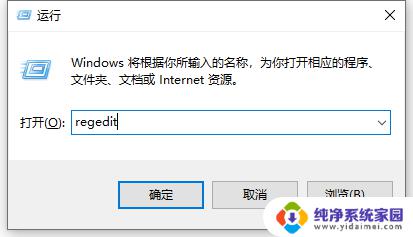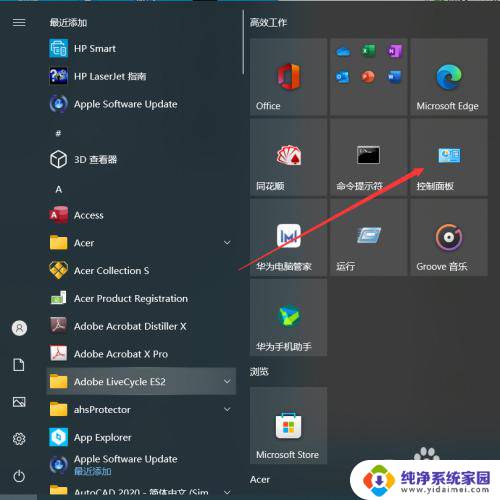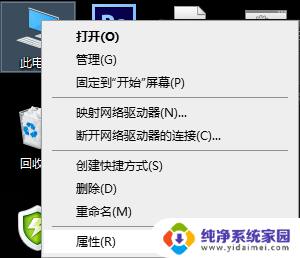电脑设置禁止浏览网页 Windows10系统如何设置禁止访问特定网站
在使用Windows10系统的电脑时,有时候我们可能需要设置禁止访问特定网站的需求,这种情况可能出现在家长需要限制孩子上网的内容,或者在工作场合需要限制员工访问特定网站。针对这种情况,我们可以通过电脑设置来禁止浏览特定网站,保障网络安全和提高工作效率。接下来我们就来看看如何在Windows10系统中设置禁止访问特定网站的方法。
步骤如下:
1.首先打开电脑,在键盘上按下"win"键的同时按下“R”键。即“win+R”的组合键,打开“运行”程序。
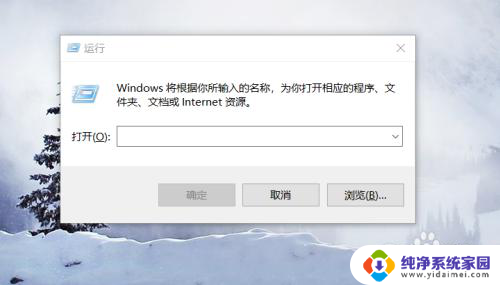
2.在搜索框中输入“C:/WINDOWS/system32/drivers/etc”。这时候电脑会自动弹出一个窗口。
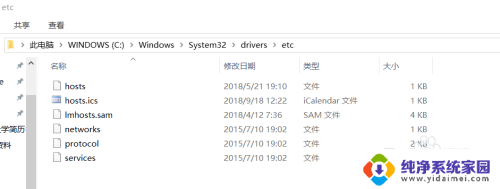
3.在界面的右方找到一个叫“hosts”的文件夹,鼠标右击。选择打开方式。
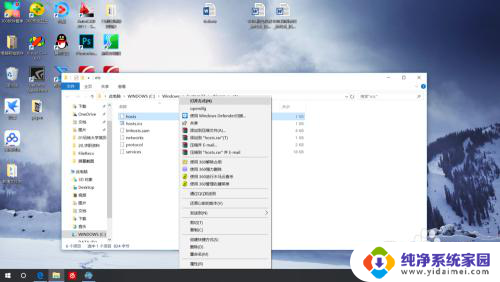
4.在“打开方式”里选择用记事本打开。这时候电脑会弹出一个窗口。里面有各个文件名。
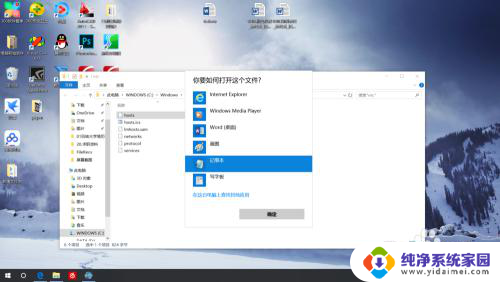
5.在"host"文件的最低部,是可以编辑的。按照127.0.0.1+需要屏蔽的网址 或 0.0.0.0+需要屏蔽的网址,编辑就可以。
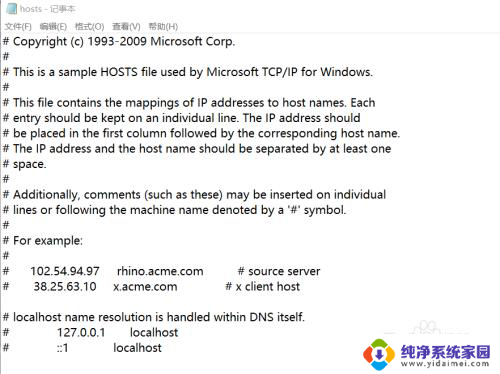
6.编辑结束后,直接选择右上方的结束键,选择保存,就完成了网站的屏蔽了。
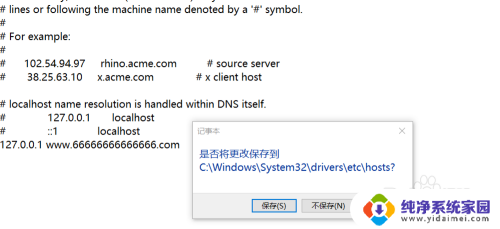
以上是电脑设置禁止浏览网页的全部内容,若遇到此问题,您可以按照以上方法解决,希望对大家有所帮助。